Ak narazíš na problémy s vynechanými, oneskorenými alebo preskočenými framami pri streamovaní cez Streamlabs, môže to byť frustrujúce. Je však možné odstrániť tieto technické prekážky. Tento návod ti vysvetlí príčiny a riešenia týchto problémov, aby si si mohol užívať svoj stream bez prerušenia. Naučíš sa, aké nastavenia môžeš optimalizovať a kde môžu byť možné prekážky.
Najdôležitejšie poznatky
- Vynechané framy často súvisia s tvojím CPU alebo internetovým pripojením.
- Oneskorené framy môžu byť ovplyvnené nastaveniami grafickej karty.
- Nesprávna bitrate alebo výber streamingového servera môže ovplyvniť kvalitu streamovania.
Návod krok za krokom
Krok 1: Prístup k nastaveniam
Aby si vyriešil problémy s framami, musíš najprv získať prístup k nastaveniam Streamlabs. Klikni na ozubené koleso vľavo dole, aby si otvoril menu nastavení.
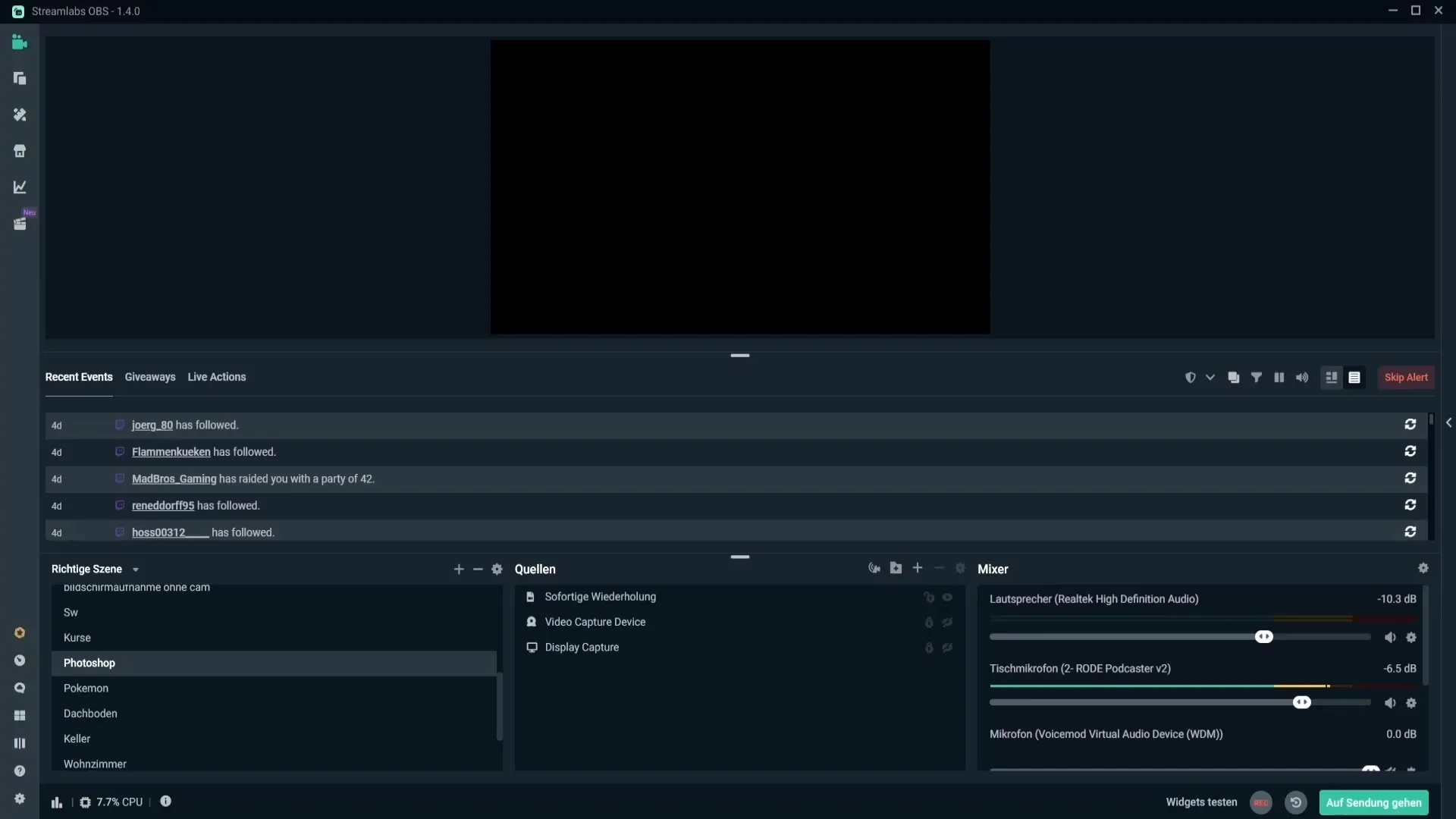
Krok 2: Aktivuj nastavenia upozornení
Potom prejdi k nastaveniam upozornení. Tu je dôležité, aby si aktivoval upozornenia na preskočené framy, oneskorené framy a vynechané framy. Takto budeš своевременно upozornený na možné problémy.
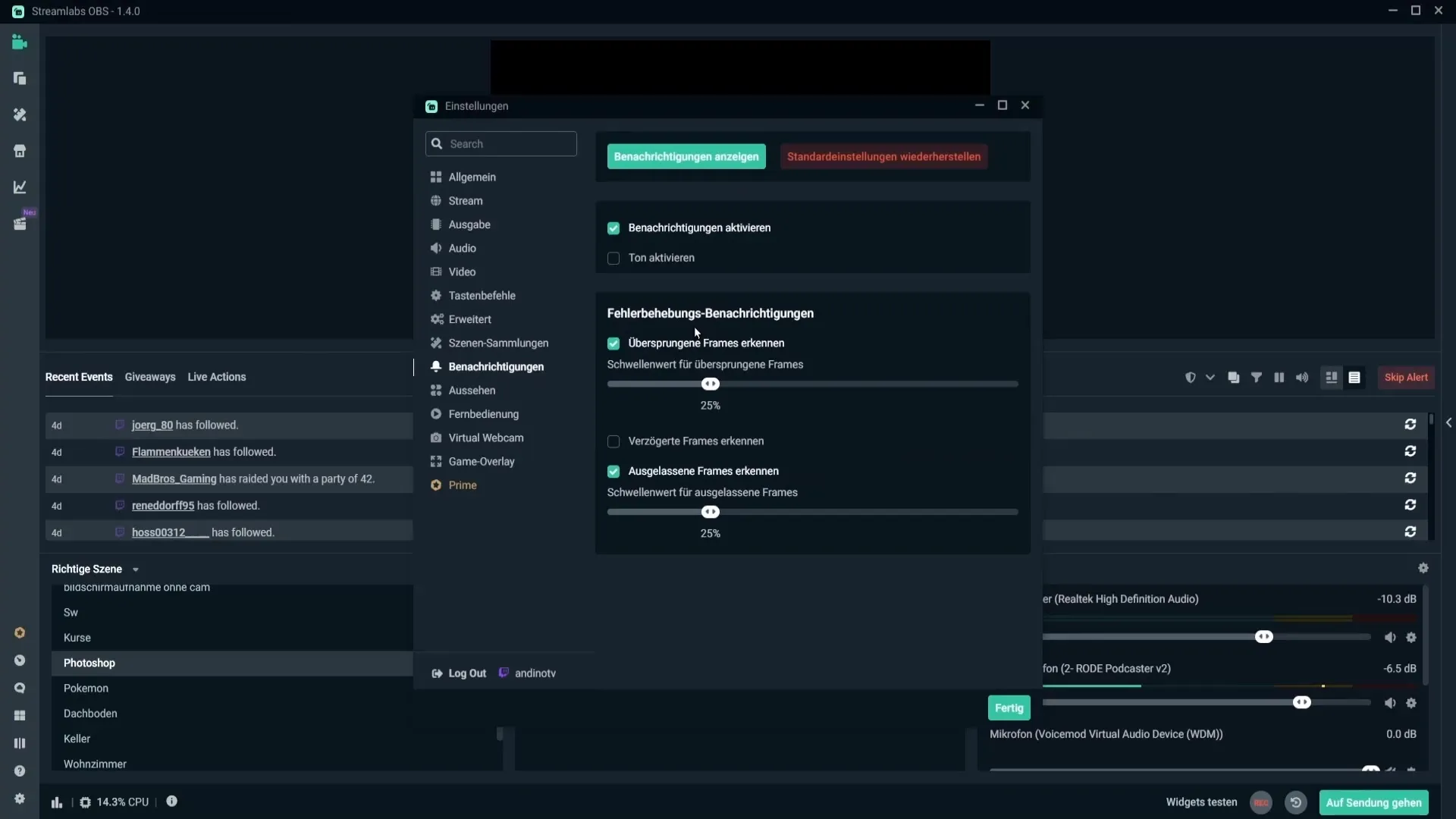
Krok 3: Riešenie preskočených framov
Ak ti tvoji diváci hlásia, že sa framy preskakujú, často je to kvôli vyťaženiu CPU. Na to musíš prepnúť v nastaveniach výstupu režim na "Rozšírené".
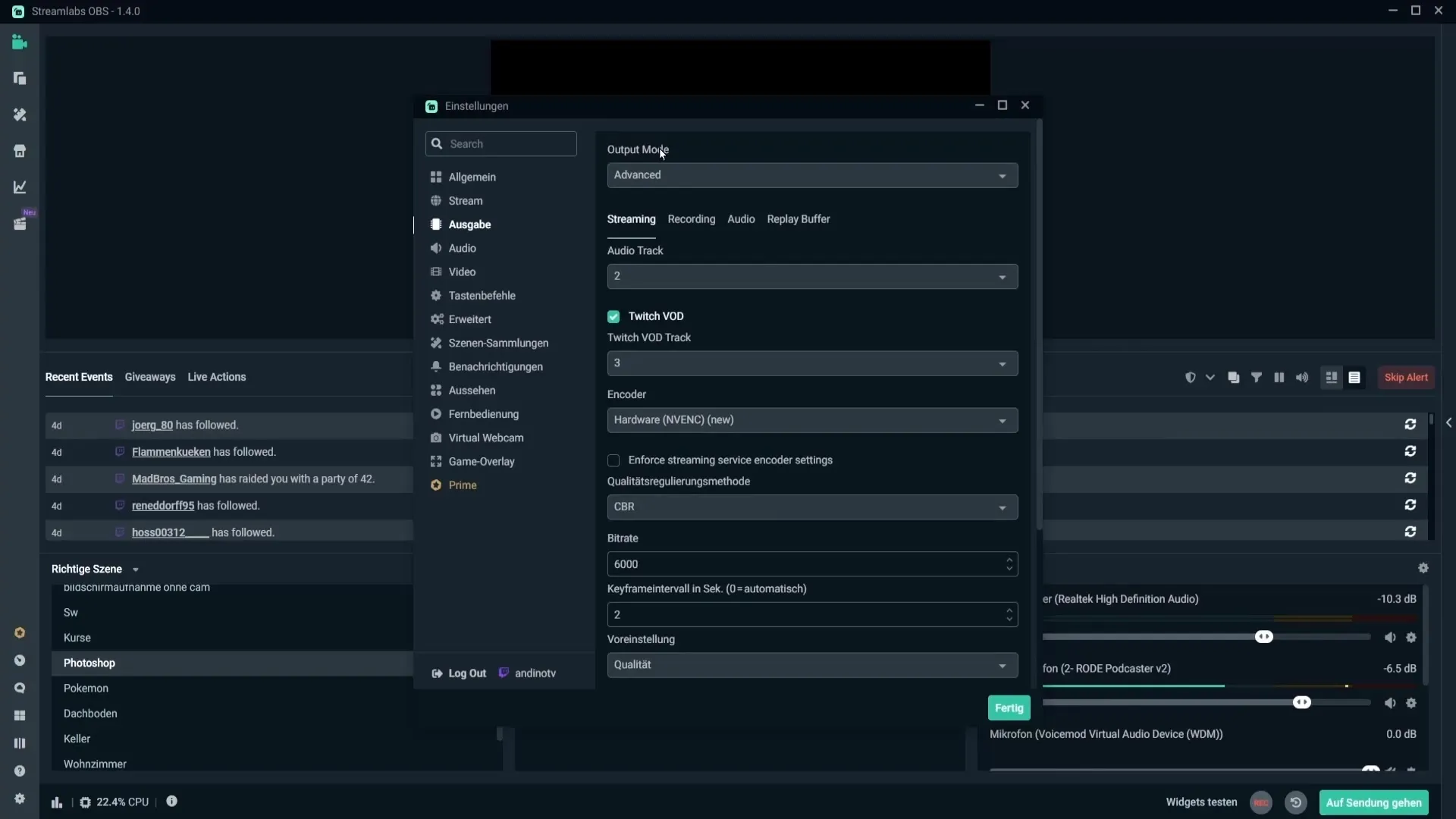
Uisti sa, že encoder je nastavený na "Software". Potom hľadaj prahovú hodnotu a zníž ju na približne 10%. Týmto spôsobom budeš rýchlejšie upozornený, ak dôjde k preskočeným framom.
Krok 4: Optimalizácia vyťaženia CPU
Ďalším dôvodom pre preskočené framy môže byť príliš vysoké vyťaženie CPU. Ak máš napríklad predvoľbu "very fast", mal by si prejsť na "superfast". Tým sa zníži záťaž na CPU, aj keď kvalita môže trpieť. Ak problém pretrváva, pre.switch na "ultrafast" a skontroluj, či to pomôže.
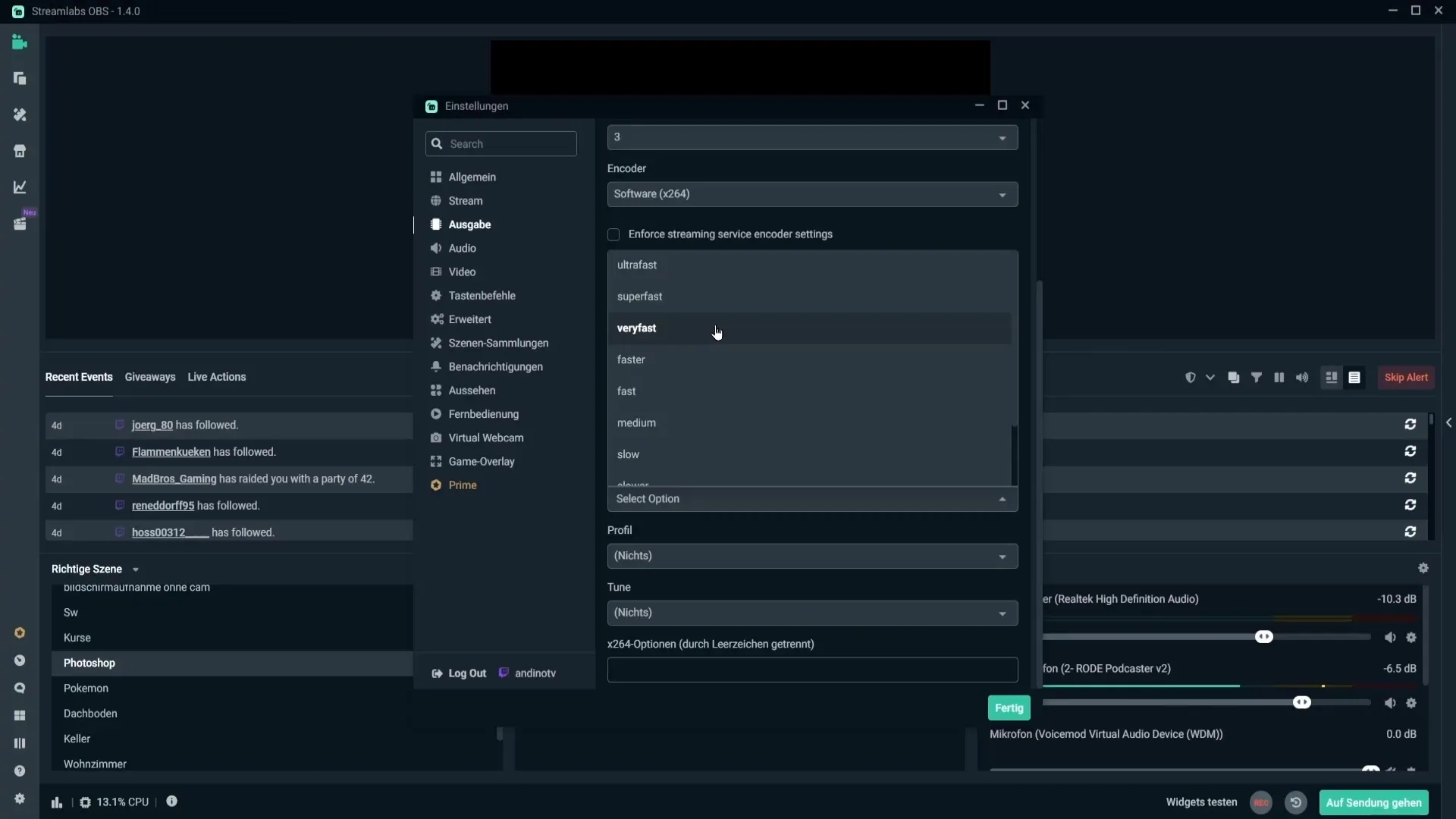
Krok 5: Optimalizácia nastavení grafickej karty
Pokiaľ používaš nastavenia encoderu grafickej karty, môžu sa vyskytnúť oneskorené framy, ak nastavenia nastavíš na kvalitu. Prejdi o krok nižšie na "Výkon" alebo "Maximálny výkon", aby si optimalizoval zaťaženie grafickej karty.
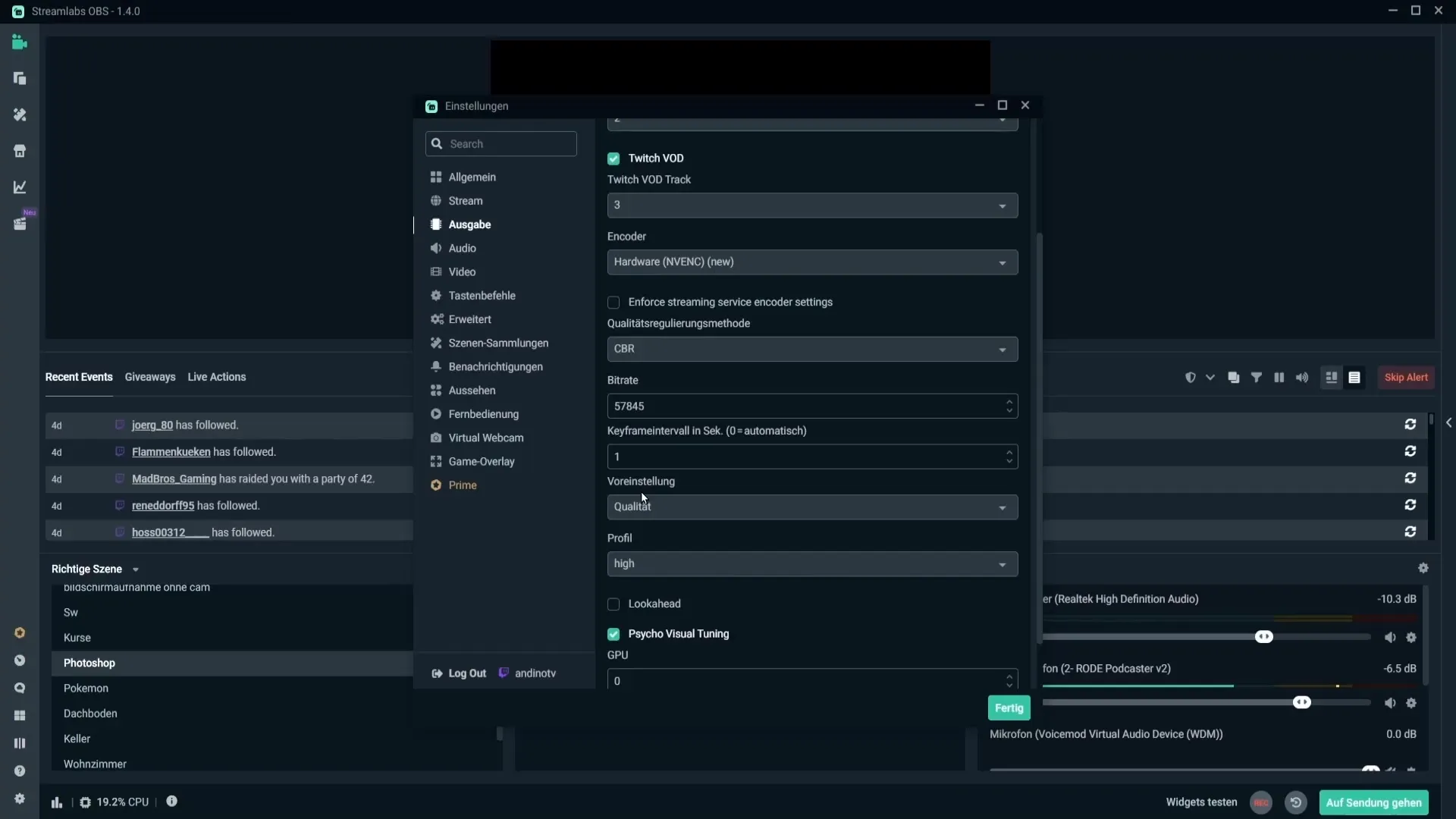
Krok 6: Analyzuj internetové pripojenie
Pre vynechané framy musíš skontrolovať stabilitu svojho internetového pripojenia. Ak internet nie je stabilný alebo šírka pásma nie je dostatočná, môžu sa vyskytnúť takéto problémy. Uisti sa, že je bitrate správne nastavený. Pre Twitch by si mal nastaviť bitrate na 6000, aby si minimalizoval možné prerušenia.
Krok 7: Prispôsobenie výberu servera
Okrem toho môže zohrávať úlohu aj streamingový server. Uisti sa, že vyberáš server vo svojej blízkosti. Ak si napríklad v Nemecku, mal by si vyberať servery ako "Germany Frankfurt". Môže byť tiež užitočné vyskúšať iné servery vrátane serverov v susedných krajinách, aby sa zabezpečilo lepšie pripojenie.
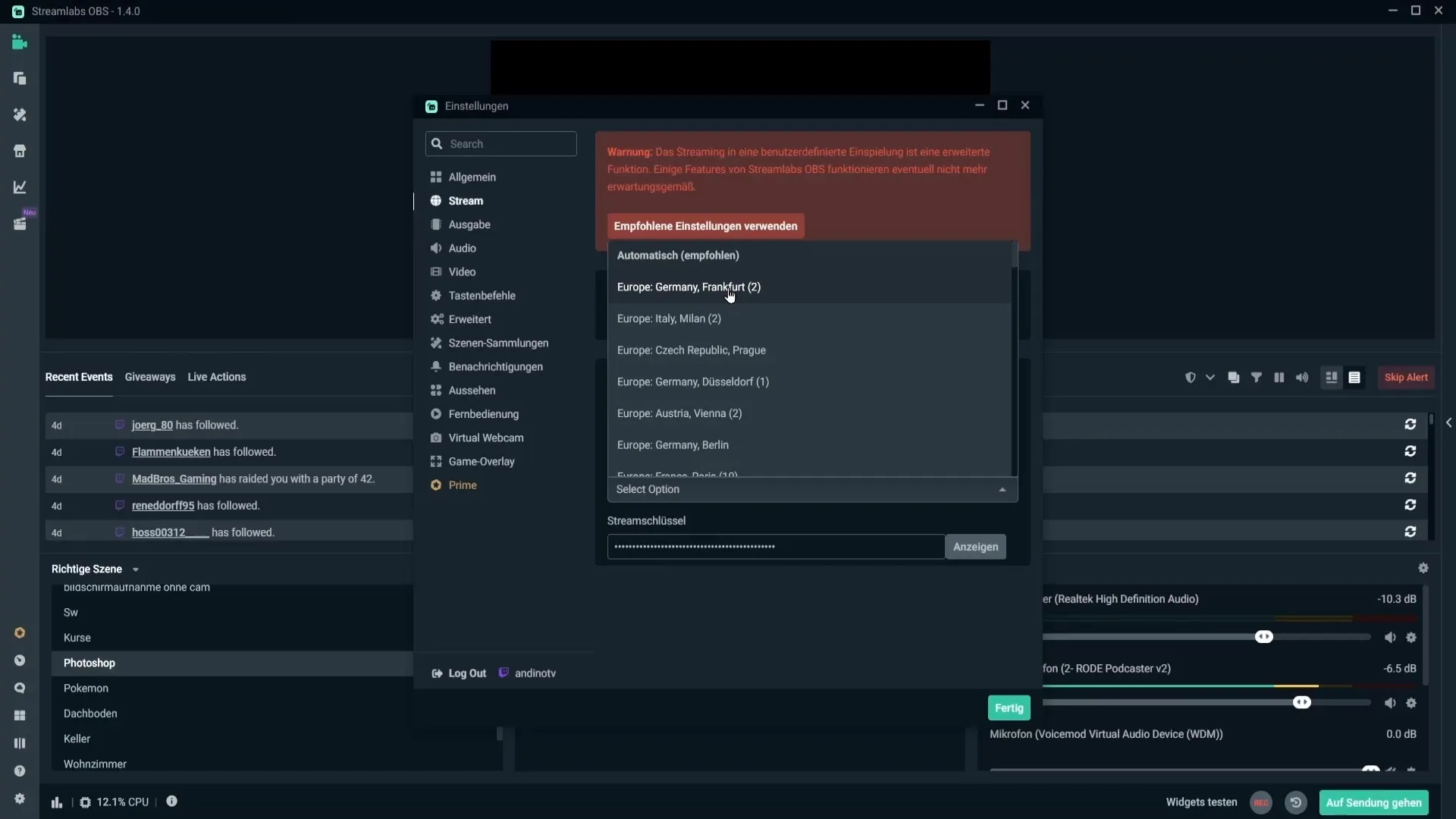
Krok 8: Zníženie animácií
Ak máš v svojom overlayi mnoho animovaných zdrojov, môže to Streamlabs preťažiť a spôsobiť ďalšie problémy. Dočasne vypni tieto zdroje kliknutím na ikonku oka v zozname zdrojov. Takto môžeš otestovať, či sa výkon zlepší.
Krok 9: Posledné kroky na riešenie problémov
Ak si vyskúšal všetky vyššie uvedené kroky, ale problémy pretrvávajú, mal by si zvážiť vylepšenie svojho PC alebo použitie druhého PC pre proces streamovania. Vysoká kvalita obrazu je kľúčová a silný hardvér zabezpečuje, že môžeš streamovať bez prerušenia.
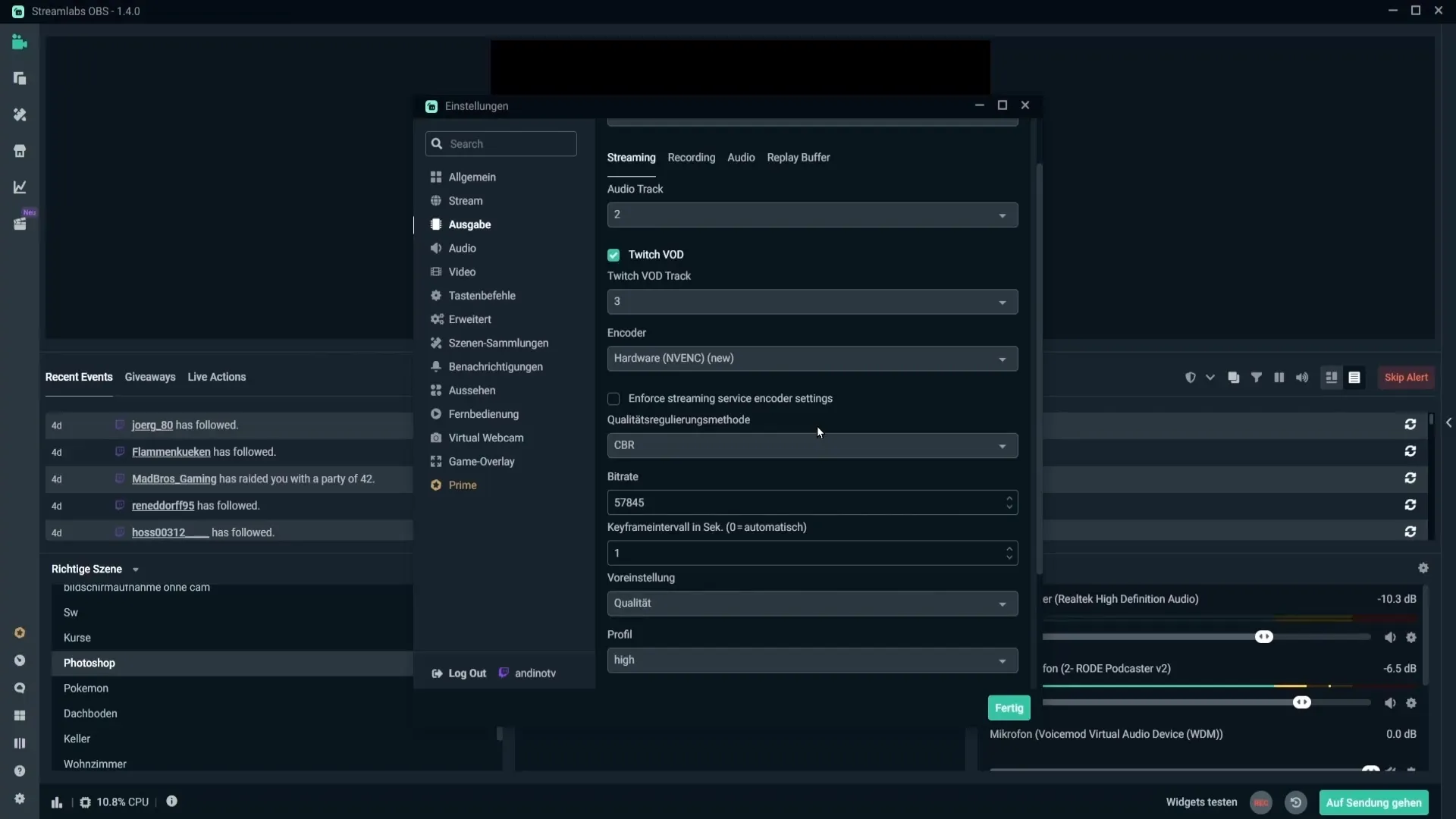
Zhrnutie – Efektívne riešenie vynechaných, oneskorených a preskočených framov
Ruky v tomto návode ti pomôžu identifikovať a vyriešiť najčastejšie problémy s frami v Streamlabs. Uskutočnením správnych nastavení a dbaním na hardvérové požiadavky môžeš zabezpečiť plynulý proces streamovania.
Často kladené otázky
Čo sú preskočené framy?Preskočené framy vznikajú, keď CPU alebo grafická karta nemajú dostatočné zdroje na spracovanie video výstupu.
Ako môžem zlepšiť kvalitu obrazu pri streamovaní?Zredukuj požiadavky na CPU a nastav encoder, aby si optimalizoval výkon.
Akým spôsobom môžem skontrolovať svoju internetovú rýchlosť?Vykonaj Speedtest, aby si skontroloval svoju upload rýchlosť a zabezpečil, že spĺňa požiadavky na bitrate.
Čo by som mal robiť, ak môj stream stále má problémy?Zváž vylepšiť hardvér alebo použiť druhý PC na streamovanie, aby si zlepšil výkon.
Akoú úlohu zohráva streamingový server?Server môže ovplyvniť prenos streamu; vyber server, ktorý je geograficky bližšie, aby si minimalizoval oneskorenia.


